笔记本插入U盘无反应怎么办 如何解决笔记本无法识别U盘的问题
更新时间:2023-05-03 08:57:26作者:yang
笔记本插入U盘无反应怎么办,当我们在笔记本电脑上插入U盘时,有时会遇到无法识别的问题,即使拔插数次也无济于事。这时候该怎么办呢?下面就为大家介绍几种常见的解决办法。
具体方法:
1、首先我们右键点击“计算机”,从弹出来的菜单中选择“管理”的选项。如图:
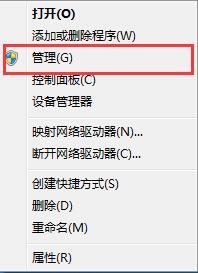
2、在我们打开的“计算机管理”的窗口当中,展开“存储”—“磁盘管理”的选项。如图:
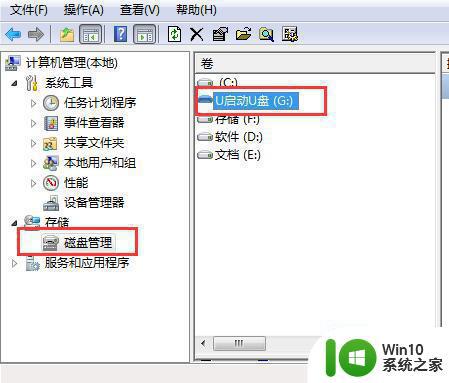
3、右键点击无法正常显示的u盘盘符,选择“更改驱动器和路径”的选项。如图:

4、然后为当前的u盘分配一个没有被占用的盘符就可以了。如图:
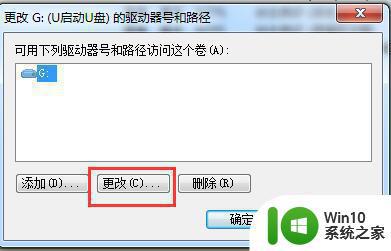
5、当然,我们还可以通过修改一下注册表来把u盘的盘符显示出来。如图:
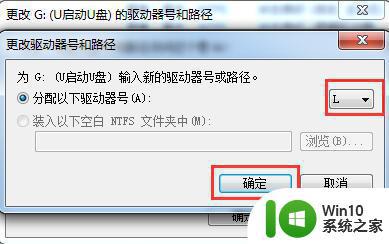
6、用户按组合键win+r打开“运行”的对话框,输入“regedit”进入注册表程序。如图:
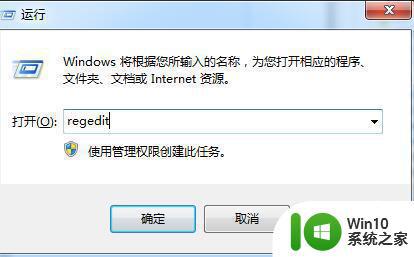
7、用户一次展开“HKEY_CURRENT_USERSoftwareMicrosoftWindowsCurrentVersionPoliciesExplorer”,把“nodrives”键值删除掉即可。如图:
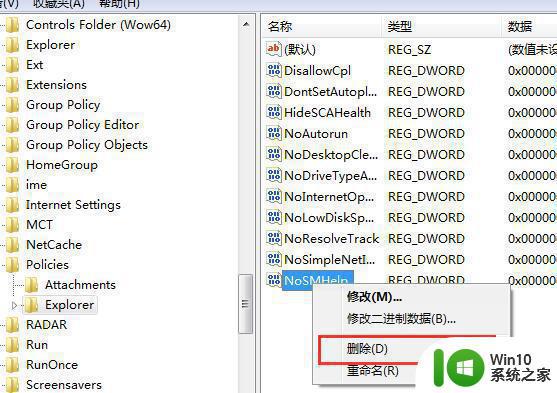
在遇到笔记本插入U盘无反应或无法识别的问题时,大家不需要慌张,可以尝试着进行一些操作,如更换U盘、检查驱动程序等。如果以上方法仍无法解决问题,建议及时寻求专业的技术支持。维护好笔记本与U盘的正常使用,让我们的工作和生活更加便捷!
笔记本插入U盘无反应怎么办 如何解决笔记本无法识别U盘的问题相关教程
- 笔记本插上u盘无反应怎么办 如何解决笔记本无法识别u盘的问题
- 笔记本电脑插入U盘无反应怎么办 如何修复笔记本电脑无法识别U盘问题
- 解决u盘插入笔记本没反应的办法 笔记本插入U盘无反应怎么解决
- 笔记本电脑不能识别u盘解决方法 笔记本电脑插入u盘无反应怎么办
- 笔记本插上U盘无法识别怎么解决 笔记本插上U盘没有反应该怎么处理
- 笔记本电脑无法读取U盘的解决办法 如何修复笔记本电脑无法识别U盘的问题
- 华为荣耀笔记本电脑插入U盘无反应怎么办 honor笔记本电脑无法读取U盘的解决方法
- 笔记本无法读取u盘如何处理 笔记本电脑插入U盘无反应怎么解决
- 笔记本引导u盘不起作用无法进入引导如何解决 笔记本电脑无法识别U盘怎么办
- 笔记本u盘进不去解决方法 笔记本插入U盘无反应怎么办
- u盘插在笔记本上没反应解决方法 笔记本u盘插进去没反应怎么办
- 笔记本电脑不读取u盘处理方法 笔记本电脑插入U盘无反应怎么办
- U盘装机提示Error 15:File Not Found怎么解决 U盘装机Error 15怎么解决
- 无线网络手机能连上电脑连不上怎么办 无线网络手机连接电脑失败怎么解决
- 酷我音乐电脑版怎么取消边听歌变缓存 酷我音乐电脑版取消边听歌功能步骤
- 设置电脑ip提示出现了一个意外怎么解决 电脑IP设置出现意外怎么办
电脑教程推荐
- 1 w8系统运行程序提示msg:xxxx.exe–无法找到入口的解决方法 w8系统无法找到入口程序解决方法
- 2 雷电模拟器游戏中心打不开一直加载中怎么解决 雷电模拟器游戏中心无法打开怎么办
- 3 如何使用disk genius调整分区大小c盘 Disk Genius如何调整C盘分区大小
- 4 清除xp系统操作记录保护隐私安全的方法 如何清除Windows XP系统中的操作记录以保护隐私安全
- 5 u盘需要提供管理员权限才能复制到文件夹怎么办 u盘复制文件夹需要管理员权限
- 6 华硕P8H61-M PLUS主板bios设置u盘启动的步骤图解 华硕P8H61-M PLUS主板bios设置u盘启动方法步骤图解
- 7 无法打开这个应用请与你的系统管理员联系怎么办 应用打不开怎么处理
- 8 华擎主板设置bios的方法 华擎主板bios设置教程
- 9 笔记本无法正常启动您的电脑oxc0000001修复方法 笔记本电脑启动错误oxc0000001解决方法
- 10 U盘盘符不显示时打开U盘的技巧 U盘插入电脑后没反应怎么办
win10系统推荐
- 1 萝卜家园ghost win10 32位安装稳定版下载v2023.12
- 2 电脑公司ghost win10 64位专业免激活版v2023.12
- 3 番茄家园ghost win10 32位旗舰破解版v2023.12
- 4 索尼笔记本ghost win10 64位原版正式版v2023.12
- 5 系统之家ghost win10 64位u盘家庭版v2023.12
- 6 电脑公司ghost win10 64位官方破解版v2023.12
- 7 系统之家windows10 64位原版安装版v2023.12
- 8 深度技术ghost win10 64位极速稳定版v2023.12
- 9 雨林木风ghost win10 64位专业旗舰版v2023.12
- 10 电脑公司ghost win10 32位正式装机版v2023.12